-- Darktable Plugin GPS Logdaten Downloader
Überblick
Mit diesem Modul können Sie Bilder zuschneiden, drehen und perspektivische Verzerrungen korrigieren.
Sie können Ihr Bild mit vielfältigen Hilfslinien überlagern, die Sie bei der Verwendung des Werkzeugs unterstützen.
Die Anpassung der Winkel und die Korrektur perspektivischer Verzerrungen basieren auf Interpolationen der original Bilddaten.
Um beste Schärfe Ergebnisse zu erzielen, stellen Sie in den zentralen Optionen unter Pixelinterpolation “Lanczos3” (Standard) ein.
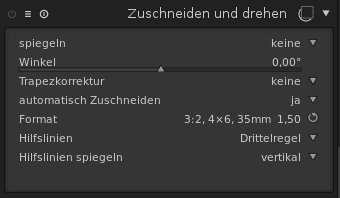
Verwendung
Wenn das Modul aktiviert ist, wird immer das komplette, unbeschnittene Bild angezeigt, überlagert mit Anfassern und Hilfslinien.
Wählen Sie zunächst das gewünschte Format und legen Sie dann die Beschneidungsgrenzen durch ziehen am Rand, oder an den Eckpunkten fest.
Über die Schaltfläche rechts von der Format Auswahl, können Sie zwischen Hoch- und Querformat umschalten.
Mit gedrückter linker Maustaste können Sie das Rechteck für den Beschnitt verschieben.
Um die Bearbeitung abzuschließen, wählen Sie ein anderes Modul aus, oder ein anderes Bild.
Sie können den Beschnitt jederzeit wieder ändern, indem Sie dieses Modul einfach erneut verwenden.
Spiegeln
Dieses Werkzeug wird verwendet, um das Bild auf der horizontalen, vertikalen oder beiden Achsen zu kippen.
Winkel
Dieses Werkzeug korrigiert den Drehwinkel um das Bild auszurichten.
Sie können hierbei entweder numerische Werte oder die Maus verwenden.
Mit der Maus drücken Sie die rechte Maustaste und ziehen im Bild entlang einer geeigneten horizontalen oder vertikalen Linie.
Sobald Sie die Maustaste loslassen, wird das Bild entsprechend der gezeichneten horizontalen/vertikalen Achse gedreht.
Trapezkorrektur
Mit diesem Werkzeug können Sie perspektivische Verzerrungen im Bild korrigieren.
Nützlich zum Beispiel, wenn Sie ein hohes Gebäude von unten mit einer kurzen Brennweite aufnehmen und hierbei die Kamera nach oben richten.
Im Auswahlfeld können Sie die gewünschte Korrektur auswählen:
- vertikal wenn Sie die Korrektur auf vertikale Linien begrenzen möchten
- horizontal begrenzt die Korrektur auf horizontale Linien
- vollständig wenn Sie horizontale und vertikale Linien korrigieren wollen
Abhängig vom gewählten Korrekturtyp, werden überlagert im Bild zwei oder vier gerade Linien angezeigt.
Mit den zwei roten Kreisen können Sie die Positionen der Linien mit der Maus verändern.
In jeder Zeile wird zusätzlich ein "Symmetrie"-Button angezeigt.
Ist der "Symmetrie"-Button aktiviert (rot hervorgehoben), dann werden sämtliche Bewegungen einer Linie auch durch die gegenüberliegende Linie gespiegelt ausgeführt.
Um perspektivische Verzerrungen zu korrigieren, richten Sie die Linien an geeigneten horizontalen und/oder vertikalen Strukturen in Ihrem Bild aus.
Wenn Sie fertig sind, drücken Sie die Schaltfläche "OK", die sich in der Nähe der Mitte des Bildes befindet.
Das Bild wird sofort korrigiert.
Sie können Ihre Korrekturen später jederzeit noch verfeinern, indem Sie in der Trapezkorrektur "Korrektur angewandt" auswählen.
Automatisch Zuschneiden
Verwenden Sie diese Option um schwarze Ecken an Bildrändern zu vermeiden. Dies ist nützlich, wenn Sie ein Bild drehen.
Format
Hier können Sie das gewünschte Seitenverhältnis für das Rechteck zum Beschnitt auswählen.
Es werden viele gängige Formate angeboten, einige spezielle Seitenverhältnisse verdienen eine nähere Erläuterung:
kostenlos kostenlos das Rechteck ohne Verhältnis Einschränkungen Bildung
Bild Diese Option zwingt das Verhältnis zu Bild-Verhältnis gleich sein
goldenen Schnitt schränkt diese Option das Verhältnis gleich die goldene Zahl sein
Platz diese Option zwingt das Verhältnis 1 zu sein,
frei freie Wahl des Rechtecks ohne Einschränkungen durch ein vorgegebenes Format
Original mit dieser Option wird das ursprüngliche Seitenverhältnis beibehalten
Goldener Schnitt diese Option gibt das Seitenverhältnis des des goldenen Schnitts vor
quadratisch diese Option gibt ein quadratisches Seitenverhältnis vor
Sie können auch jedes andere Seitenverhältnis auswählen, indem Sie das Auswahlfeld öffnen und es in der Form von "x: y" eingeben.
Wenn Sie den vordefinierten Seitenverhältnissen ein weiteres hinzufügen wollen, öffnen Sie die darktable Konfigurationsdatei
in $HOME/.config/darktable/darktablerc und fügen folgende Zeile ein:
plugins/darkroom/clipping/extra_aspect_ratios/Beschreibung=x:y
"Beschreibung" definiert den Namen des neuen Seitenverhältnisses, "x" und "y" die Zahlenwerte der x und y Achsen.
Hinweise
Es gibt viele Hinweise, die Ihnen bei der Gestaltung des Bildausschnitts helfen.
--> damit sind vermutlich "tool-tips" gemeint?
Hilfslinien
Drehung Hilfslinien
Falls die gewählten Hilfslinien nicht zum Bildrahmen symmetrisch sind, können Sie sie horizontal, vertikal, oder in beiden Achsen drehen.
Beispiele

Das Ausgangsfoto ist nicht optimal. Das Foto zeigt zu viel Himmel und die Brücke ist nicht horizontal.
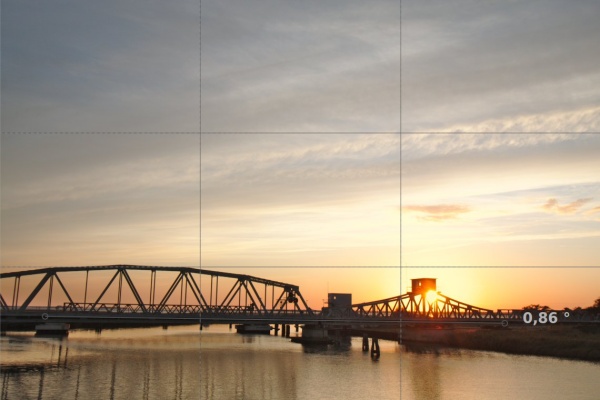
Nach dem aktivieren des Modul ziehen wir mit gedrückter rechter Maustaste die Horizontlinie und nehmen dabei die Brücke als Orientierung. Nach dem Loslassen wird das Foto gedreht.
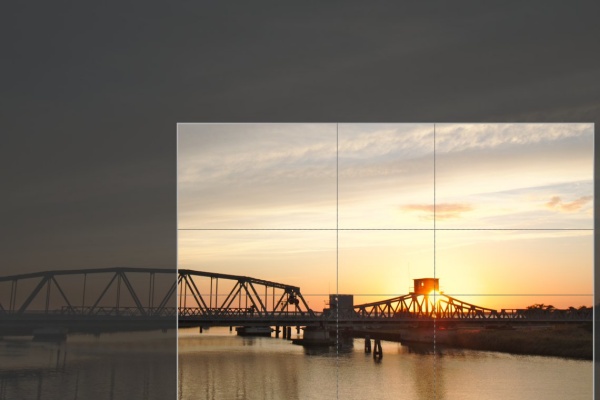
Jetzt aktivieren wir die Hilfslinie "goldener Schnitt" und ziehen den Rahmen so, das die horizontale und vertikale Linie durch die Sonne geht. Mit einen doppelklick in das Bild schließen wir die Aktion ab.

Hier jetzt das Endergebnis mit Horizontkorrektur und Zuschnitt. Der Bild wirkt jetzt viel harmonischer als das Original.
Zurück zur Darktable Modul Übersicht
Übersetzt durch P. Bausch
Verbesserungsvorschläge oder Korrektur der Übersetzung vom Handbuch bitte an dartkable(at]multimedia4linux.de schicken.

